Während wir unsere Serie über BoxTrapper fortsetzen, zeigen wir Ihnen nun, wie Sie Ihre BoxTrapper-Bestätigungsnachrichten bearbeiten im cPanel. Auf diese Weise können Sie die Blacklist anpassen , bestätigen , verifyreleased , und returnverify Mitteilungen. Nachfolgend finden Sie eine Beschreibung, wie diese Nachrichten in BoxTrapper verwendet werden.
| Nachricht | Beschreibung |
|---|---|
| Schwarze Liste | Diese Nachricht wird gesendet, wenn ein Absender, der von Boxtrapper auf der schwarzen Liste steht, Ihnen eine E-Mail sendet. |
| Bestätigen | Diese Nachricht wird gesendet, wenn Ihnen jemand zum ersten Mal eine E-Mail sendet, und erfordert eine Antwort, um auf die weiße Liste gesetzt zu werden. |
| Verifyreleased | Wenn ein Absender auf die Bestätigung antwortet Nachricht, diese Verifyreleased Nachricht wird gesendet. Es benachrichtigt sie, dass sie auf die weiße Liste gesetzt wurden. |
| Returnverify | Diese Nachricht wird gesendet, wenn jemand auf Verifyreleased antwortet Nachricht. |
Nachdem Sie nun den Zweck jeder Nachricht verstanden haben, führen wir Sie durch die Bearbeitung einer Bestätigungsnachricht in BoxTrapper. In diesem Beispiel ändern wir die Verify Nachricht.
Boxtrapper-Bestätigungsnachrichten bearbeiten
- Melden Sie sich bei Ihrem cPanel an.
- Klicken Sie auf den BoxTrapper Link in der E-Mail Sektion.
-
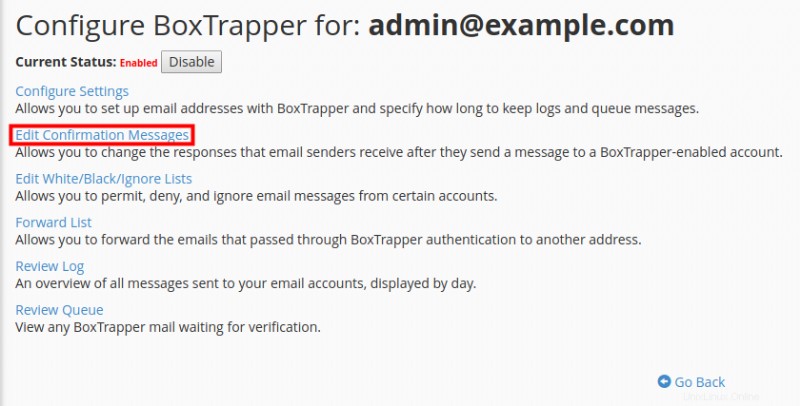 Auf der BoxTrapper-Konfiguration Seite klicken Sie auf Bestätigungsnachrichten bearbeiten Verknüpfung.
Auf der BoxTrapper-Konfiguration Seite klicken Sie auf Bestätigungsnachrichten bearbeiten Verknüpfung. -
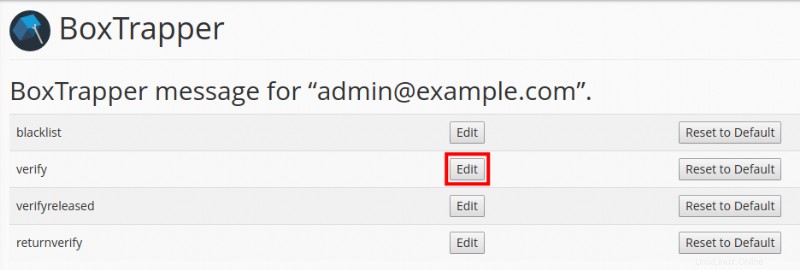 Dann sehen Sie die schwarze Liste , bestätigen , verifyreleased , und returnverify Meldungen aufgelistet. Klicken Sie auf Bearbeiten Schaltfläche neben demjenigen, den Sie anpassen möchten. In diesem Beispiel bearbeiten wir die Verify Botschaft.
Dann sehen Sie die schwarze Liste , bestätigen , verifyreleased , und returnverify Meldungen aufgelistet. Klicken Sie auf Bearbeiten Schaltfläche neben demjenigen, den Sie anpassen möchten. In diesem Beispiel bearbeiten wir die Verify Botschaft. -
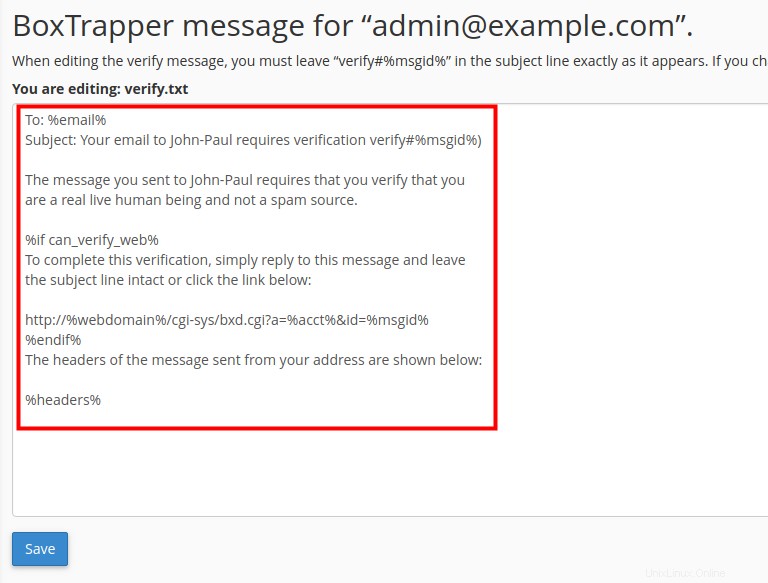 Sie können jetzt den Text der Nachricht bearbeiten. Achten Sie darauf, den Text „verify#%msgstr%)“ im Betreff zu belassen. Sie sollten auch jeden Text, der in Prozentzeichen (%) eingeschlossen ist, intakt lassen, z. B. „%if can_verify_web%“.
Sie können jetzt den Text der Nachricht bearbeiten. Achten Sie darauf, den Text „verify#%msgstr%)“ im Betreff zu belassen. Sie sollten auch jeden Text, der in Prozentzeichen (%) eingeschlossen ist, intakt lassen, z. B. „%if can_verify_web%“. -
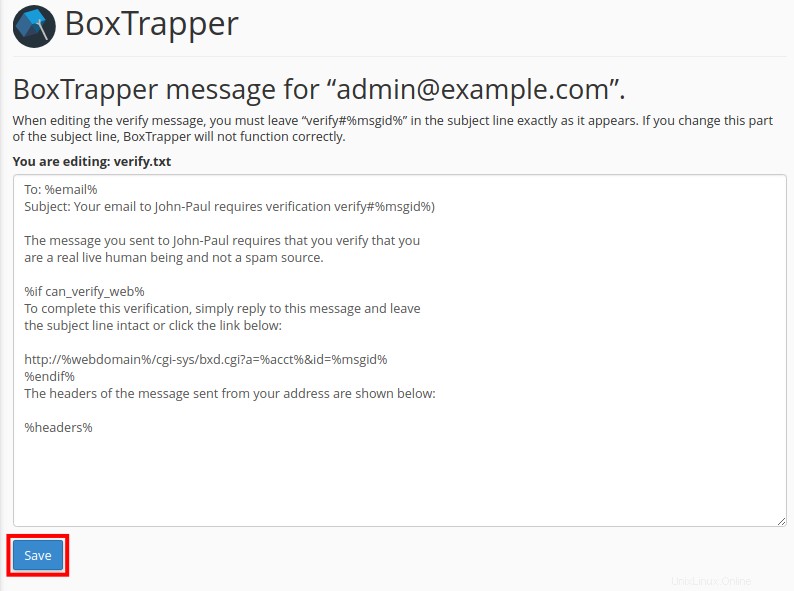 Klicken Sie auf Speichern Taste.
Klicken Sie auf Speichern Taste. -
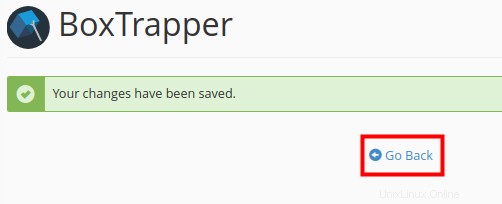 Sie sehen dann eine Meldung mit der Aufschrift „Ihre Änderungen wurden gespeichert. ” Klicken Sie auf Zurück Schaltfläche, wenn Sie zur Nachrichtenseite von BoxTrapper zurückkehren und eine andere Nachricht bearbeiten möchten.
Sie sehen dann eine Meldung mit der Aufschrift „Ihre Änderungen wurden gespeichert. ” Klicken Sie auf Zurück Schaltfläche, wenn Sie zur Nachrichtenseite von BoxTrapper zurückkehren und eine andere Nachricht bearbeiten möchten.
Herzlichen Glückwunsch, jetzt wissen Sie, wie Sie Ihre BoxTrapper-Bestätigungsnachrichten bearbeiten im cPanel! In der nächsten Anleitung zeigen wir Ihnen, wie Sie E-Mail-Adressen in BoxTrapper auf die Whitelist, Blacklist und ignorieren.